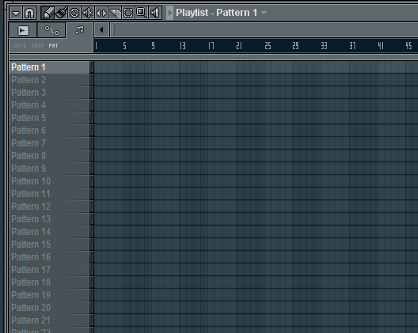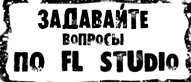1
Начнём. Открываем программу FL STUDIO (в моем случае это десятая версия) Что мы видим перед собой? Кучу непонятных кнопочек, тумблеров и тьму подобных приспособлений, расположенных, как кажется, совершенно хаотично.
На самом деле, дело обстоит не так плохо. Всё что нам нужно пока-это несколько инструментов и комбинаций:
- Панель с кнопками браузера, piano roll и микшера (Сверху справа)

Первая кнопка отвечает за большой плейлист, в котором будут складываться партии каждого инструмента (или нескольких, как захотите).
Вторая - секвенсер, где все наши инструменты и написанные партии.
Третья - Пиано ролл, место, где мы и будем творить.
Четвертая нам не пригодится, и
Пятая-микшер, в котором на наши инструменты можно наложить определенный эффект.
2
Для начала нам нужен хоть один инструмент. Добавить или заменить его можно так:
Щелкаем по ненужному инструменту правой кнопкой, а дальше как на картинке.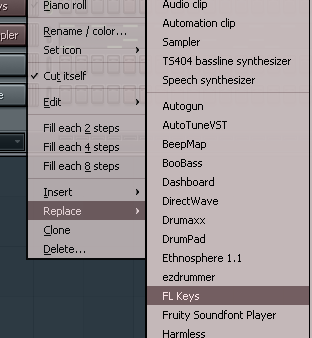
Инструмент есть. Осталось только творить))
Открываем Piano roll, о котором уже говорили (та что третья) и карандашом ставим ноты, куда понравится.
Так же есть несколько инструментов для удобства:
- Кисть,которая ставит несколько одинаковых нот,
- Выделение
- Заглушение
- Удаление
- Разделение и
- Увеличение
Так же присутствует кнопка в виде треугольника, которая делает "подтяжку" ноты, как в гитарных соло. Работает она просто-ставите ноту, которую надо подтянуть, затем выбираете треугольник, и ставите ноту с треугольником туда, куда пойдёт подтяжка. Всё просто)
В Микшер же инструменты добавляются так как представлено на картинке.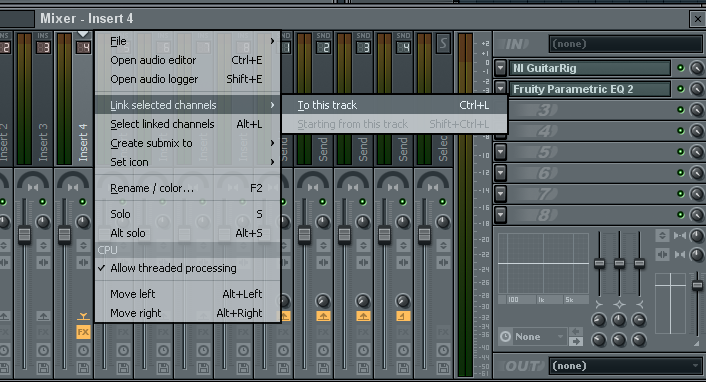 Не забудьте выбрать нужный инструмент
Не забудьте выбрать нужный инструмент
СОВЕТ
Каждую партию лучше вставлять в плейлист.
Написали партию на Pattern1 - вписали её в нужное место плейлиста
Выбираем Pattern2 и пишем дальше по той же схеме.
Так удобней.